小马win10激活工具如何使用
- 分类:Win10 教程 回答于: 2022年12月13日 11:45:02
随着windows10系统的逐渐完善,有很多用户都想升级win10系统,但是升级系统之后,win10系统显示处于未激活的状态,为了能够更好的使用win10系统就必须激活它。可以使用小马win10激活工具,下面,小编就来跟大家分享小马win10激活工具使用教程。
工具/原料:
系统版本:windows10系统
品牌型号:联想小新air14
软件版本:小马激活工具10.9&KMSTools激活工具18.06.2016
方法/步骤:
方法一:使用小马激活工具激活win10
1、首先自行去浏览器下载小马win10激活工具,接着使用压缩软件将工具解压出来。

2、点击打开解压好的小马Win10激活工具文件夹,找到软件的主程序以管理员身份运行即可。

3、接着将模式修改为[OEM / UEFI模式]。
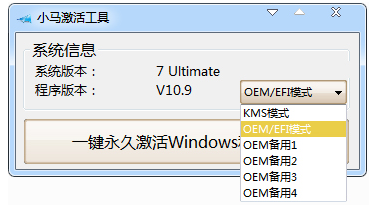
4、点击【一键永久激活windows】,这时工具将会开始激活win10系统。
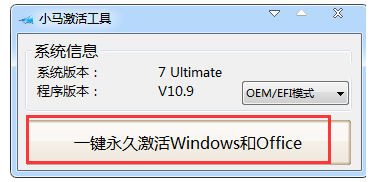
5、耐心等待出现激活成功的此类提示,点击“确定”后重启电脑,这时就可以成功完成激活正常使用系统了。
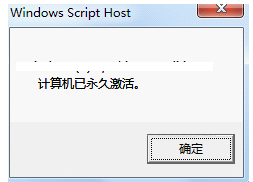
方法二:使用KMSTools工具激活win10
除了小马激活工具之外,比较好用的其实还有KMSTools激活工具等,这里一并给大家介绍下相关的使用方法。具体如下所示:
1、首先在电脑上下载并运行KMSTools(Win10激活工具)。

2、点击主界面中的KMSAutoNet进入其中。

3、鼠标点击Activation。

4、继续鼠标点击ActivateWindows,这时软件将会开始激活win10系统。

5、耐心等待激活完成后,点击重启电脑。

6、重启电脑之后进入新系统桌面,即可看到win10系统显示成功激活。

总结:
以上便是小马win10激活工具使用教程以及其他好用的kms激活工具的详细介绍,两种工具都是较为实用的,感兴趣的用户可以去了解,参照教程操作激活。更多关于激活内容的文章尽在小白一键重装系统官网,有需要的小伙伴可以点击官网了解更多详情。
免责声明:
对于任何因直接或间接采用、转载本网站提供的信息造成的损失,本网站均不承担责任。如因使用本网站资料而触犯中华人民共和国法律,使用者应自行承担全部责任。
 有用
26
有用
26


 小白系统
小白系统


 1000
1000 1000
1000 1000
1000 1000
1000 1000
1000 1000
1000 1000
1000 1000
1000 1000
1000 1000
1000猜您喜欢
- U盘重装系统步骤win102022/07/18
- C盘格式化后怎么安装Win10系统..2020/07/23
- 电脑如何用u盘重装系统win10..2022/03/02
- windows10系统还原的步骤教程..2021/11/08
- 小编教你win1064位旗舰版系统一键激活..2017/05/15
- win10桌面图标不见了怎么恢复..2023/01/03
相关推荐
- 网卡不支持win10?小编教你怎么解决..2017/12/01
- win10开机黑屏只有鼠标怎么办..2021/01/18
- 雨林木风官网纯净版win10系统下载..2021/11/07
- win10清除开机密码2020/08/10
- windows10更新系统的方法介绍..2022/07/09
- win10开机密码取消方法2023/01/10

















